iPhone 12, 12 Pro, 12 Mini en 12 Pro Max worden geleverd met een speciale functie waarmee u de inhoud van het scherm en de functies nu als schermrecord kunt opnemen. U kunt deze functie inschakelen om op uw navigatiepaneel te verschijnen om er snel toegang toe te krijgen. Met deze functie is het gemakkelijk om te delen wat er op je scherm verschijnt, of het nu een meme, een video of je chatgeschiedenis is, enz.
Elk jaar komt Apple met een nieuw toestel. Ze voegen altijd een aantal geweldige, unieke en interessante functies toe. Desalniettemin zijn gebruikers niet helemaal bekend met sommige functies, en de nieuwe schermrecorder van de iPhone is er een van. Dit brengt ons bij het resultaat van het ter beschikking stellen van een gids die u zal helpen het scherm op uw iPhone 12 te gebruiken en op te nemen.
Na het lezen van deze handleiding, kunt u beginnen met het opnemen van alles wat op uw scherm wordt weergegeven als u ook iemand bent die iets naar uw vrienden, familie, enz. moet sturen met betrekking tot telefooninstellingen. Het zou dan helpen als u probeert uw scherm op te nemen en te verzenden, omdat dit de snelste manier is om iets vanaf uw mobiel uit te leggen. Laten we dus, zonder nog meer tijd te nemen, een reis beginnen over hoe u het scherm op uw iPhone 12 kunt opnemen.

Hoe u het scherm op uw iPhone 12, 12 Pro, 12 Mini, 12 Pro Max kunt opnemen
We raden aan om de meegeleverde schermrecorder te gebruiken, omdat dit de gemakkelijkste en veiligste manier is. Laten we dus de gegeven instructies bekijken om schermopname in verschillende stappen te starten:
Open eerst de instellingen op uw iPhone.
advertenties
Selecteer daarna de optie Control Center in de lijst.
Kies nu de optie Besturingselementen aanpassen. Klik verder op Schermopnamepictogram om het toe te voegen aan het Snelmenu.

Open vervolgens de app of kies de plaats waar u wilt beginnen met opnemen. Veeg tegelijkertijd vanaf de onderkant naar de bovenkant om het Control Center te openen.
advertenties
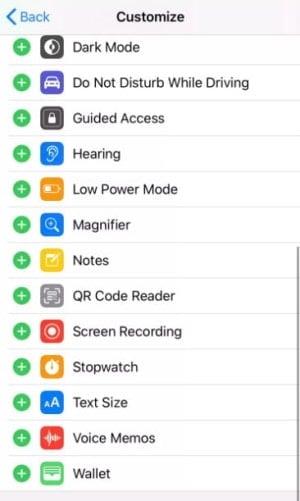
Vanuit dat venster kunt u de microfoon ook AAN/UIT zetten.Houd het schermrecorderpictogram ingedrukt en klik erop en uw opname begint binnen 3 seconden.

advertenties
Advertentie
Als u nu een rode cirkel ziet in het Control Center of een streep in de bovenhoek van het scherm, betekent dit dat uw iPhone 12-schermrecorder correct werkt.
Als u de opname wilt stoppen, tikt u eenvoudig op Rode streep en tikt u op stoppen.
U kunt ook controleren of u iets opneemt of niet. Open de Galerij en zoek uw nieuwe schermrecord.
Conclusie
Ik denk dat je nu snel begint met opnemen op je iPhone 12 door gewoon de hierboven genoemde procedure te volgen. Dit werkt op alle versies van de iPhone, die op iOS 14 draait. Een ding dat je nodig hebt om voor meldingen te zorgen. Omdat ongewenste meldingen, terwijl u aan het opnemen bent, de ervaring kan verpesten. Dus ik raad je aan om de modus “niet storen” in te schakelen wanneer je schermopname maakt op iPhone 12. Dat is alles wat we voor je hebben over hoe je het scherm op je iPhone 12 opneemt. We hopen dat deze gids je heeft geholpen.








